Montag, 07.07.2025 (CEST) um 05:47 Uhr
News:
Herzlich Willkommen bei Windowspage. Alles rund um Windows.
|
Detailbeschreibung
|
|
Betriebssystem: Windows Vista, Windows 7
|
|
Bei der Mehrfachauswahl von unterschiedlichen Elementen (Laufwerke, Ordner, Dateien, Verknüpfungen) in einem Fenster (bzw. Desktop) muss beim Mausklick auf das Element / Objekt zusätzlich noch die "Strg"-Taste gedrückt werden. Mit der Einblendung eines zusätzlichen Kontrollkästchens soll die gleichzeitige Auswahl mehrerer Elemente vereinfacht werden. Sobald der Mauszeiger sich auf einem Symbol befindet, wird ein kleines Kontrollkästchen eingeblendet. Um das Element zu markieren, muss nur noch das Kontrollkästchen aktiviert werden. So geht's (Benutzeroberfläche):
So geht's (Registrierung):
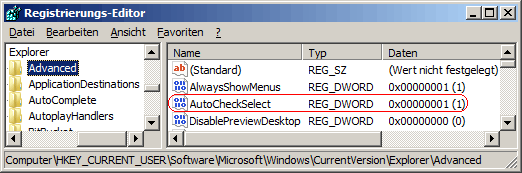 Hinweise:
|
| Tipps für Windows Vista, Windows 7 | |
|
|